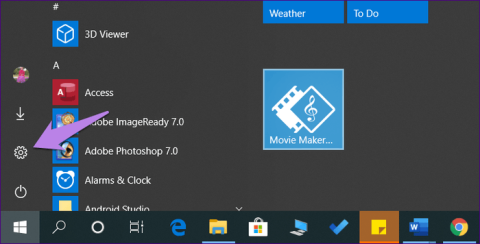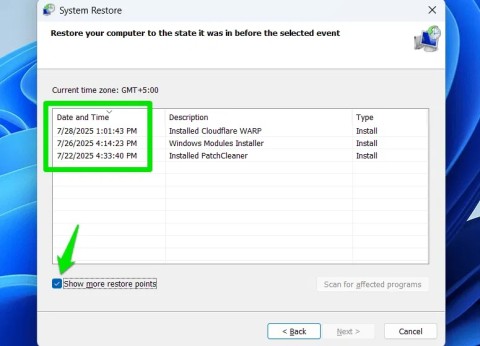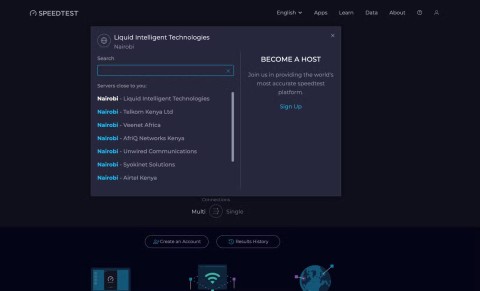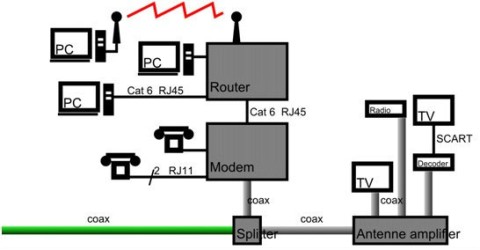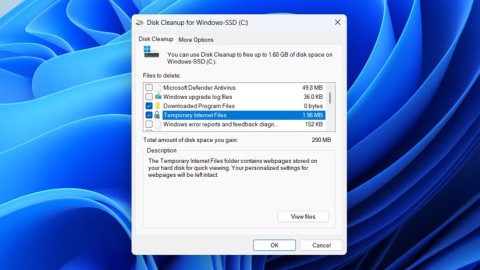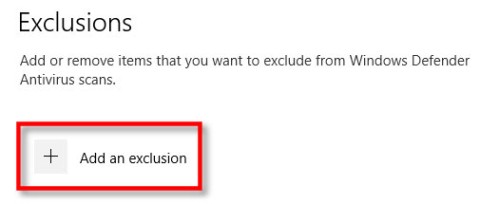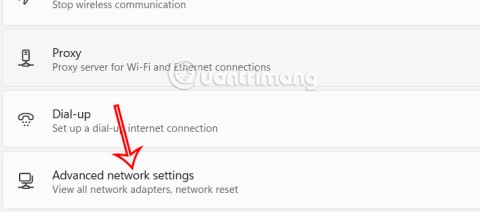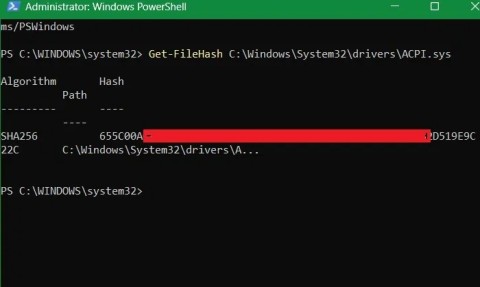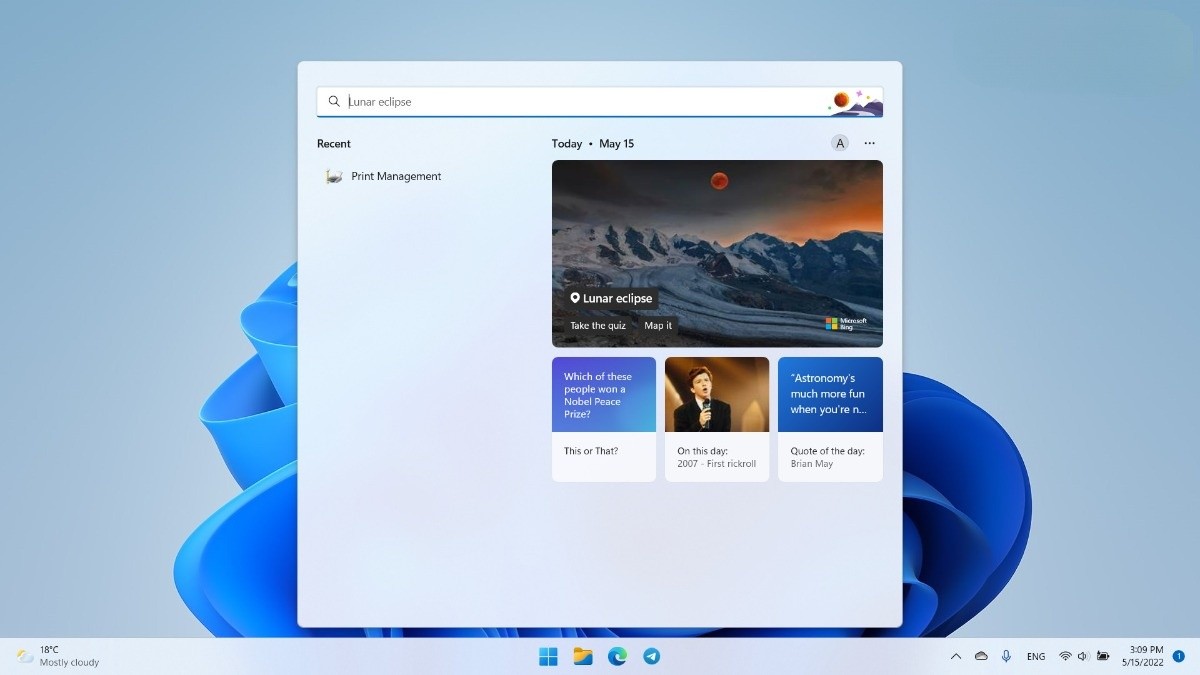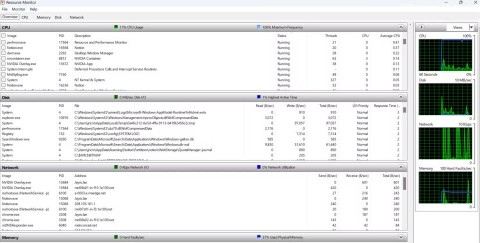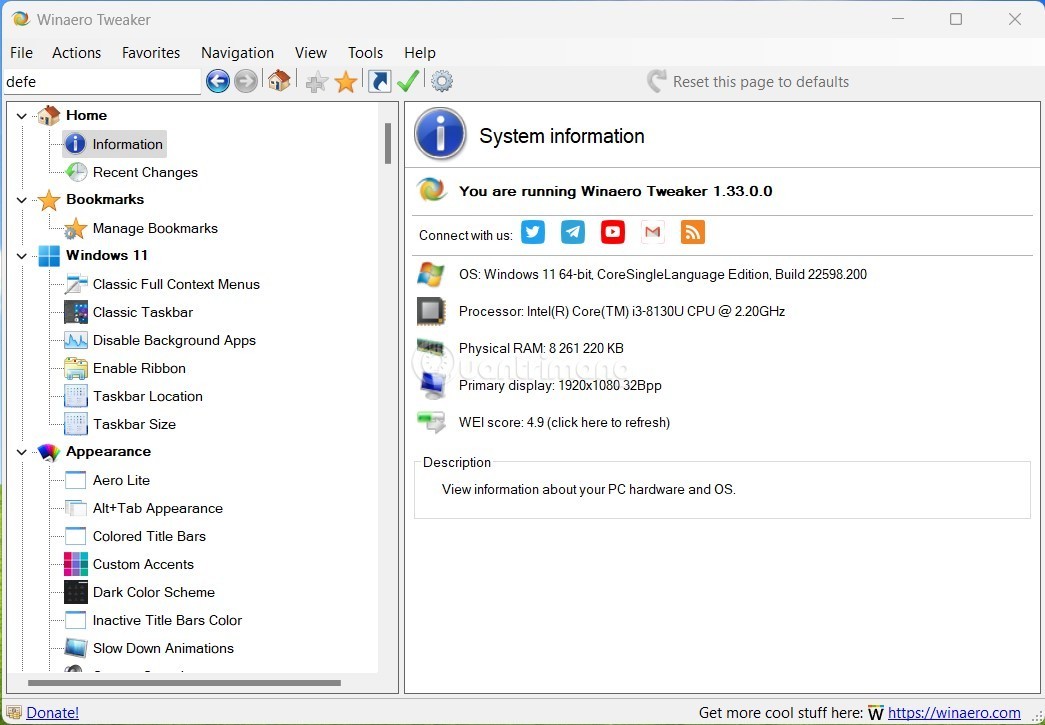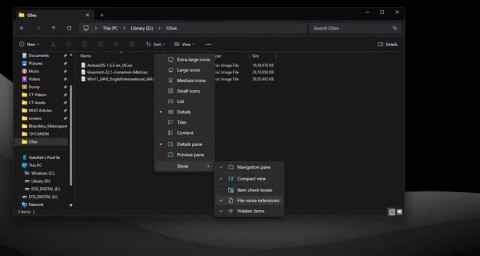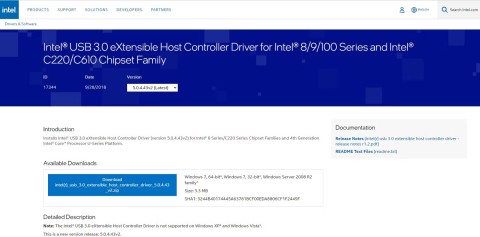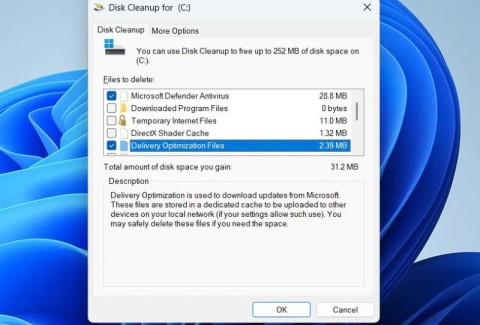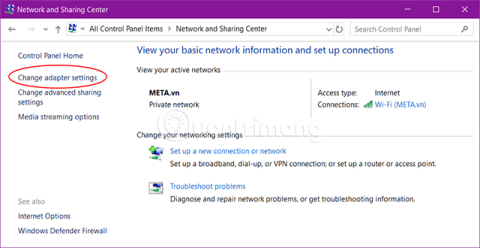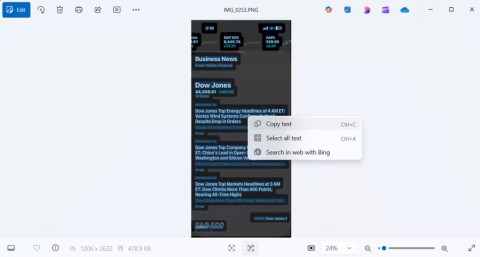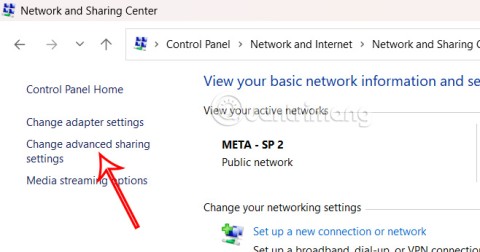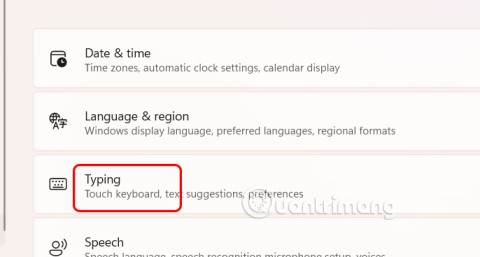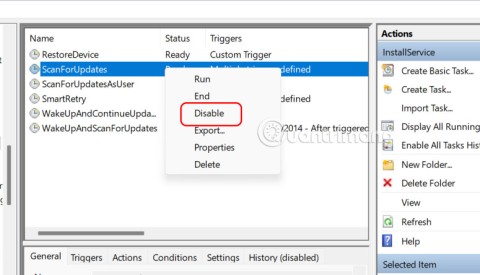Windows 11:ssä voit säätää kellonajan näkymistä tehtäväpalkissa myös tietokoneen näytöllä. Tämä tekee tietokoneen näytön käyttöliittymästä mielenkiintoisemman. Alla on ohjeet kellon näyttämiseen Windows 11 -näytössä.
Kuinka näyttää kello Windows 11 -näytössä
Vaihe 1:
Siirry Microsoft Storeen tietokoneellasi, etsi Widget Launcher -sovellus ja asenna se tietokoneellesi normaalisti.

Kun Widget Launcherin asennus tietokoneellesi on valmis, napsauta sovellusta lisätäksesi widgetin tietokoneellesi.

Vaihe 2:
Avaa Widget Launcher -sovelluksen käyttöliittymä tietokoneellasi. Näet sitten kaikki Widget Launcher -sovelluksen widgetit. Napsauta Digitaalinen kello -widgetiä .

Vaihe 3:
Valitse oikealla puolella tietokoneen näytöllä näkyvän kellon käyttöliittymä, väri ja läpinäkyvyys.

Kun olet saanut suunnittelun valmiiksi, asenna kellowidget Windows 11 -tietokoneellesi napsauttamalla Käynnistä widget.

Tämän seurauksena näet tietokoneesi näytöllä alla olevan kellon.

Vaihe 3:
Kun napsautat kelloa hiiren kakkospainikkeella, näkyviin tulee kuvake, jolla voit säätää kellon näyttöliittymää ja halutessasi säätää sen 24-tunnin tilaan.

Vaihe 4:
Palaa Widget Launcher -sovelluksen käyttöliittymään ja napsauta Asetukset muuttaaksesi sovelluksen asetuksia.

Täällä voit ottaa käyttöön tai poistaa käytöstä joitakin sovelluksen asetuksia haluamallasi tavalla.

Lisäksi sovellus tukee sinua myös analogisella kellolla, jossa on maailmankello, kuten alla on esitetty.